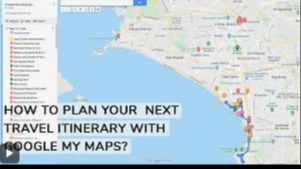Heldigvis har Google et gratis verktøy som du kan bruke for å få en bedre forståelse av reiseplanene dine. Vi vil gå deg gjennom hvordan du lager en reiseplan med Google Maps gjennom funksjonen Mine kart. I noen enkle trinn kan du mestre et utmerket organisasjonsverktøy som vil hjelpe deg med å planlegge den beste reisen mulig.
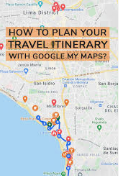
Hvorfor bruke Google Maps for reiseplanen din?
Google Maps er mer enn et navigasjonsverktøy; det er en allsidig plattform for reiseplanlegging. Funksjonene inkluderer:
- Tilpassede kart: Lag personlige kart med festede steder, ruter og notater.
- Sanntidsdata: Få tilgang til oppdatert informasjon om trafikk, kollektivtransport og åpningstider.
- Samarbeid: Del reiseplanen din med reisefølge for gruppeplanlegging.
- Offline tilgang: Last ned kart for bruk uten internett, ideelt for internasjonale reiser.
- Integrasjon: Synkroniserer med Google Kalender, Google Drive og andre apper for strømlinjeformet organisering.
Enten du planlegger en helgetur eller et eventyr med flere byer, forenkler Google Maps prosessen.
Slik setter du opp kartet ditt
1 Logg inn på Mine kart i nettleseren din. For å bruke "Mine kart"-funksjonen til Google, må du først ha en Google-konto. Deretter skriver du inn følgende nettadresse i nettleseren din: mymaps.google.com
- Dessverre, fra oktober 2021, støtter ikke Google lenger "Mine kart"-appen på telefoner. Hvis du er på mobil, må du bruke nettleseren på telefonen for å få tilgang til nettstedet mens du er på farten.
- Hvis du ikke allerede har en Google-konto, er det en rask prosess å opprette en. En Google-konto gir deg en rekke fordeler, inkludert en ny gmail-adresse. Sjekk ut denne lenken for å starte opprettelsesprosessen: https://accounts.google.com/signup/v2/webcreateaccount?flowName=GlifWebSignIn&flowEntry=SignUp
2 Opprett et nytt kart gjennom startsiden. Øverst til venstre på "Mine kart"-startsiden vil du se en rød boks med teksten “+Opprett et nytt kart.” Klikk på den for å bli omdirigert til et kartskjermbilde.
3 Gi kartet ditt et beskrivende navn. For å holde deg organisert, gi kartet ditt et navn som minner deg om hva det inneholder. På den hvite boksen øverst til venstre på skjermen, klikker du på teksten som sier “Uten tittel kart.” En annen hvit boks vil dukke opp, hvor du kan skrive inn et navn og en beskrivelse.
- For eksempel kan du navngi kartet ditt noe som “California Sommerreise 2022,” og du kan skrive inn en beskrivelse som, “Steder å se og spise under to ukers California biltur.”
4 Søk etter steder å besøke på reisen din. Skriv inn navnet på et hvilket som helst sted i Google Maps søkefelt, og du vil raskt bli dirigert til det med et pekersymbol på skjermen din. Du kan skrive inn restauranter, severdigheter, eller til og med hele byer.
- For eksempel, for en California biltur, kan du skrive “Golden Gate Bridge” i søkeboksen. Mine kart vil automatisk dirigere deg til stedet.
5 Legg til stedene du ønsker å besøke på kartet ditt. En hvit boks vil dukke opp med litt ekstra informasjon om stedet. Nederst i denne boksen vil det være en tekst som sier “Legg til kart.” Klikk på denne teksten, og den vil vises i den hvite boksen på venstre side av skjermen din.
- For eksempel, hvis du har søkt etter “Golden Gate Bridge,” vil det være en hvit boks som tilbyr litt informasjon om stedet, og til og med en vurdering fra andre brukere. Klikk på “Legg til kart”-knappen for å sende det til de lagrede stedene dine.
6 Legg til beskrivelser til de lagrede stedene dine. Nederst i den hvite boksen som dukker opp når du klikker på et av stedene dine, vil du se et blyantikon. Klikk på det for å legge til en beskrivelse av stedet.
- For eksempel kan du fylle ut beskrivelsen til “Golden Gate Bridge”-boksen med noe som, “Bruk minst 1 time her—må-se sted.”
7 Fargekod stedene dine for enkelhetens skyld. Nye steder som legges til kartet ditt har en standard blå farge som pinnefarge, men du kan endre dette for å hjelpe deg med å planlegge. Nederst i den hvite boksen som vises etter å ha klikket på et sted, velger du malingsboksen. Du kan bruke dette alternativet til å endre fargen på pinnen din.
- Du kan vurdere å endre fargene på pinnene dine for å matche hvor viktige hvert sted er for reisen din. For eksempel kan må-se steder være røde pinner, boligstedene dine kan være grønne pinner, og valgfrie steder å besøke kan forbli som blå pinner.
Opprette en reiseplan og planlegge ruter
1 Organiser de valgte stedene dine med “lag”-funksjonen. Lag-funksjonen vil gruppere alle stedene du har valgt. Klikk “Legg til lag” øverst i den hvite boksen på venstre side av skjermen din, og gi det en tittel. Du har nesten ubegrensede muligheter for hvor mange lag du kan opprette, så legg til så mange lag du vil. Du kan deretter dra stedene dine i den hvite boksen inn i det riktige laget for å organisere dem.
- For eksempel kan du ha et lag med tittelen “Steder å se,” ett med tittelen “Steder å spise,” og ett med tittelen “Steder å sove.” Du kan deretter plassere sightseeing-destinasjoner, restauranter og hoteller du ønsker å bo på i sine respektive lag.
2 Planlegg reiserutene dine ved hjelp av Google-kartet ditt. Med Mine kart-funksjonen kan du enkelt kartlegge avstanden mellom to steder. Velg ett av stedene dine fra den hvite boksen på venstre side av skjermen, og velg deretter pilikonet på boksen som dukker opp. Et nytt lag vil bli opprettet som har stedet du har valgt som en endepunkt på en rute. Velg et annet sted og legg det til dette laget, så vil Mine kart automatisk lage en rute for deg mellom de to punktene.
- Du kan legge til mer enn ett sted til en enkelt rute. For eksempel, hvis du ønsket å plotte en rute fra Big Sur til Golden Gate Bridge, og deretter til Palo Alto, kan du legge til alle tre stedene til rute-laget ditt og lage en flerstopps rute.
- Ved å klikke på de tre prikkene ved siden av laget med reiseruten din, og deretter velge “Trinn-for-trinn-veibeskrivelse,” vil Mine kart lage et sett med veibeskrivelser for reisen din. Praktisk!
3 Bruk kartet ditt til å lage en daglig timeplan. Selv om Mine kart ikke vil gi deg en dag-for-dag reiseplan, kan det gjøre prosessen mye enklere. Bruk Mine kart for å gi deg en klar idé om hvor du ønsker å dra, og hvor lang tid det vil ta deg å komme dit.
- For eksempel, ved å bruke Mine kart, kan du merke deg at å se Golden Gate Bridge, gå rundt i San Francisco, og spise på en restaurant i Berkeley er nært nok til å kunne gjøres på en dag, mens et besøk til Big Sur kanskje er bedre å spare til en annen ettermiddag. Mine kart kan hjelpe deg med å planlegge den mest effektive reisen mulig, slik at du kan nyte reisen din enda mer.
4 Bruk “Del”-alternativet for å involvere vennene dine i reiseplanene. Nær toppen av den hvite boksen på venstre side av skjermen, vil du se et ikon av en person med et pluss-tegn til venstre for dem. Ved å klikke på denne lenken, vil du motta en lenke til kartet ditt som du kan dele med vennene dine.
- Når du deler kartet ditt, kan du også velge alternativet som lar andre redigere kartet også. Med dette alternativet valgt, kan vennene dine velge steder de er interessert i også, slik at dere kan ha dem alle på det samme dokumentet.
5 Skriv ut kartet ditt for offline bruk. Å reise betyr noen ganger å støte på områder med ustabilt Wi-Fi. I disse situasjonene er det flott å ha en utskrift av reiseplanene dine. Klikk på de tre prikkene som ligger ved siden av kartnavnet ditt i den hvite boksen på venstre side av skjermen. Velg deretter “Skriv ut kart” fra menyen.
- Selv om Mine kart ikke kan vises offline, kan du laste ned et offline kart over områder du er interessert i på telefonen din. Ved å bruke Google Maps-appen, skriv inn et sted i søkefeltet, trykk på navnet på stedet, og naviger deretter til alternativet “Last ned offline kart.”
Tips for en strålende reiseplan
Prioriter nøkkelattraksjoner: Fokuser på må-se steder og balanser dem med nedetid for å unngå overplanlegging.
Sjekk åpningstider: Bruk Google Maps for å bekrefte åpningstider for restauranter, museer eller butikker.
Ta hensyn til reisetid: Inkluder buffer tid for trafikk, forsinkelser i offentlig transport, eller gåing mellom steder.
Utforsk nærliggende alternativer: Bruk Google Maps’ “Utforsk”-funksjon for å oppdage nærliggende kafeer, parker eller skjulte perler.
Sikkerhetskopier planen din: Lagre en PDF eller skjermbilde av reiseplanen din i Google Drive eller enheten din for redundans.
Konklusjon
Google Maps forvandler reiseplanlegging til en strømlinjeformet, visuell prosess, som lar deg lage en reiseplan som er organisert, fleksibel og delbar. Ved å feste destinasjoner, planlegge ruter og legge til detaljerte notater, kan du fokusere på å nyte reisen din i stedet for å stresse over logistikk. Start ditt neste eventyr med Google Mine kart og utforsk verden med selvtillit.